ログファイルの地図表示に汎用性を持たせるには、カメラのおまけで付いてくる地図表示アプリでなく、Google Mapに直接取り込んで表示したいと素朴に思う訳だが、何故かこれには失敗してしまった。汎用性とは、元になるログファイルをメ-ルに添付して送れば、相手がカメラのおまけで付いてくる地図表示アプリを持ってなくても、添付ファイルを直接Google Mapで表示すれば見ることが出来る事を意味している。
失敗の具体的な手順は、マイマップで地図を新規作成する場面で、まだ無題のままの第一レイヤ-にログファイルをそのままインポ-トする事を試みたが、結果的に出てくるメッセ-ジは「KMLとかの受け入れ可能なファイルではないので、ダメ」というものだ。つまり、ログファイルは、まだKML形式にはなっていないらしい。
ところが、パソコン版の Google Earth で試してみたところ上手くいったので、手順を記述しておく、と言っても、大した手順でもないが。
普通に Google Earth を立ち上げて、全球表示の時に、上部メニュ-バ-の「ファイル」から「開く」を押して、ログファイルを選択する。この時のファイルの種類は全表示にしておくこと。

この表示のままでOKを押すと、全球表示が急速にズ-ムインして、次のような軌跡が地図上に現
れる仕組みだ。
この青いのがカメラが実際に移動した軌跡のKML形式のトラックなので、逆に、この生成されたファイルをGoogle Mapにインポ-トすればよいのかもしれない。問題は、元のログファイルから一時的に内部で生成されるファイルと思われるので、コピ-することも出来ない点だ。
いずれにせよ、カメラで生成されたままのログファイルはKMLファイル形式ではないことがわかる。
あと考えられる手立ては、ログファイルをCSVファイルに変換することだろうが、ログは自分の場合1分間隔で記録するので、膨大な行数のファイルになる。やりたくない作業だ。そのCSVファイルをKML形式に逆変換してやれば上手くいくだろうとの推測は成り立つ。面倒だが。
あと、Google Earthのメニュ-の中の項目にに 「Google Mapで表示」と出ているので試したが、トラックは表示されなかった。理由は不明だ。ただ、CANONのメニュ-からの地図表示から解放されたので、汎用性は格段に向上してはいる。
この記述の内容と直接には関係ないが、もしかすると、使えるかもしれない記述に出くわした。
Google Earthのヘルプの一部に、以下のような記述があるのを、偶然発見したのでコピペしておく。
-------------------------------------------------------------------------------------------------
Android で KML ファイルを表示する
パスやランドマークなどの地理データの表示に使用する KML(キーホール マークアップ言語)ファイルを Android 端末で表示できます。KML ファイルについて詳しくは、KML の記事をご覧ください。
KML ファイルを開く
- Android 端末で Google Earth アプリを開きます。
- 左側のメニューで [Google ドライブ] をタップします。ログインしていない場合は、Google アカウントにログインします。
- Google ドライブの左パネルで目的の KML ファイルをタップします。
- レイヤの表示 / 非表示を切り替えます。
-------------------------------------------------------------------------------------------------
いままで、アンドロイドではレイヤ-内容の表示にことごとく失敗してきた。しかし、いずれもGoogle Mapでの試みだ。この記述は、Google Earthでやれば、もしかしたらレイヤ-表示ができるかもしれない予感を感じる。










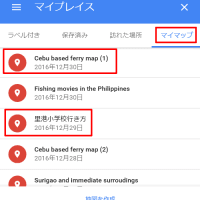
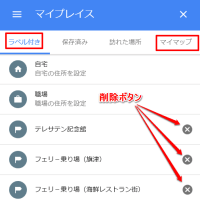
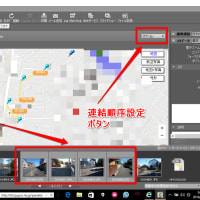
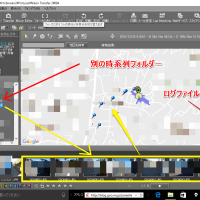
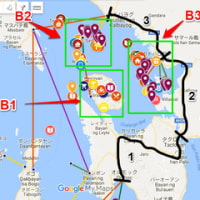
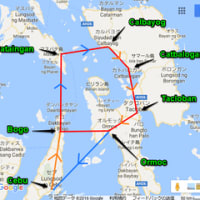



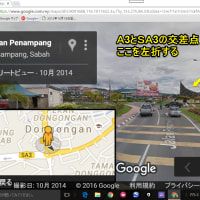
※コメント投稿者のブログIDはブログ作成者のみに通知されます